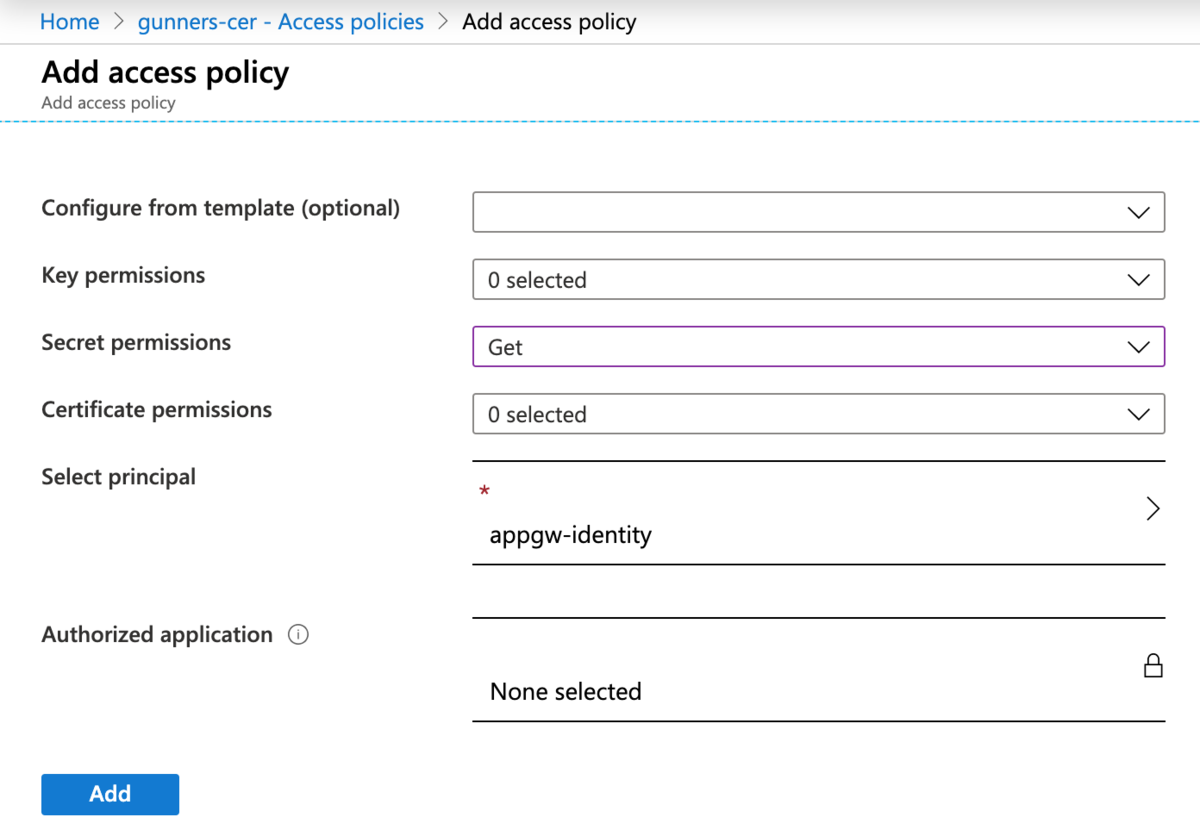Microsoft Ignite The Tour で、「Azure Kubernetes Service を活用したマイクロサービス開発」というタイトルでブレイクアウト セッションに登壇しました。
本家の Microsoft Ignite のローカルイベントで、日本では東京と大阪で開催されました。「マイクロサービス = Kubernetes」みたいな流れは良くないので、あえて Kubernetes を使わない Functions 中心の構成を話すところから始まり、AKS の基礎的な話から本番運用を想定したベストプラクティスをいくつか紹介しました。どちらの会場も同じ内容を話しました。
gooner.hateblo.jp
東京
昨年の12月、プリンス パークタワー東京で開催されました。私のセッションは Day2 に行われ、満席で入場制限が入るほど多くの方に来て頂けました。参加者からの反応やアンケートを見る限り、まずまずの評価だったようです。後日、JAZUG のイベントの際にも、参加してくれた方から声をかけて頂けて、うれしかったです。

Day1 には、JAZUG のコミュニティポップアップの運営も少しお手伝いをしました。The Hub というシアターセッションやスポンサーブースがある部屋で、JAZUG の紹介と本家の Microsoft Ignite のまとめ、そしてLT(6本)が行われました。

裏ではセッションが行われている時間帯でしたが、たくさんの人に来て頂けました。
資料は、こちらで公開されています。
jazug.connpass.com
大阪
先月末、インテックス大阪で開催されました。私が知る限り、Microsoft が大阪で大きなイベントを開催するのは初めてでした。東京よりも広いセッション会場でしたが、立ち見の方がでるほど多くの方に来て頂けました。残念ながら Ask the Speaker がなかったのですが、The Hub にいるので質問があったらどうぞと伝えたら、数名の方が来てくれました。


新大阪からは少し遠い場所にある会場で、東京で言うとビックサイトみたいな雰囲気で、とにかく広かったです。
- 東京では2つに分かれていた The Hub が1つで一体感があった
- セッションの部屋が広いので、入場制限が入ることもない
- 次のセッションに参加するための待機列があっても移動の妨げにならない
会場の広さは、参加者の時間と気持ちの余裕に繋がるので重要だと感じました。セッションの合間に The Hub に来て、エキスパートな人たちに質問したり、スポンサーブースを回ったりできるのは、会場に来た人だけが楽しめる特権だと思います。
Micosoft にはフィードバックしておいたので、今後の東京開催のイベントでの改善に期待したいです。
おまけ
大阪からの帰りに少し観光しました。